
火狐浏览器是一款自由、开源且易于定制的网页浏览器,它可以为用户带来快速且流畅的上网体验,并且以注重隐私放在首位,让用户可以毫无顾虑的浏览网页,所以火狐浏览器受到了不少用户的好评,当用户在火狐浏览器软件中浏览网页时想要关联迅雷,却不知道怎么来操作实现,其实这个问题是很好解决的,用户直接在扩展工具中点击管理扩展选项,接着进入到扩展窗口中搜索迅雷并下载,随后在弹出来的添加到扩展的提示窗口中,用户按下添加按钮即可成功关联,那么接下来就让小编来向大家分享一下火狐浏览器关联迅雷下载的方法教程吧,希望用户能够从中获取到有用的经验。

Mozilla 火狐浏览器Firefox v122.0.0 免费官方正式安装版
- 类型:主页浏览
- 大小:114MB
- 语言:简体中文
- 时间:2024-01-24
查看详情
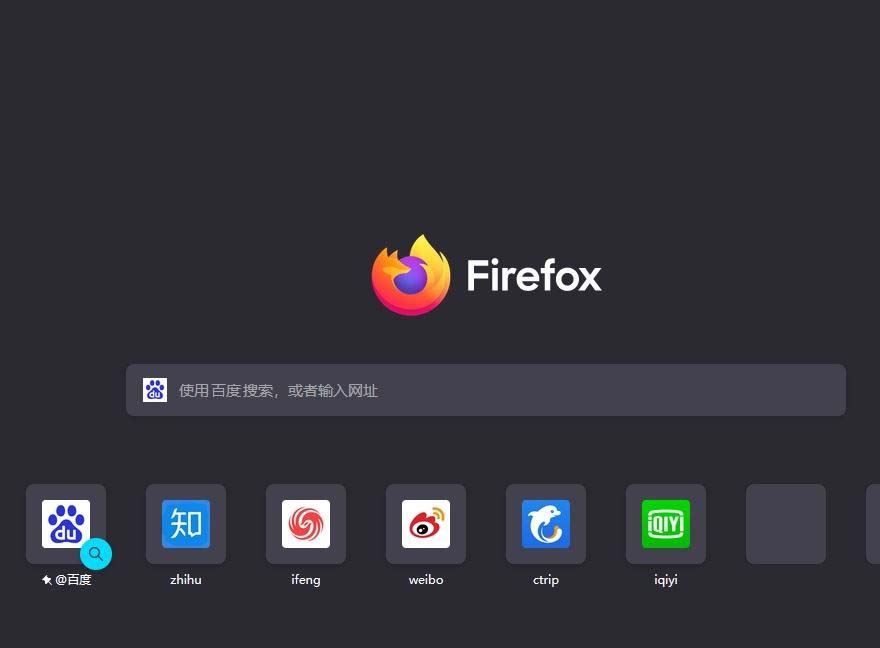
方法步骤
1.用户在电脑上打开火狐浏览器软件,并来到主页上点击右上角的扩展工具选项,在弹出来的下拉面板中,用户选择管理扩展选项
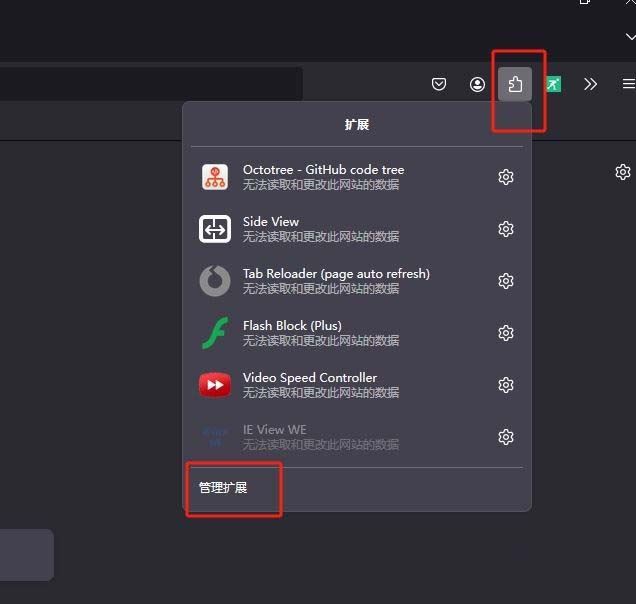
2.进入到管理扩展窗口中,用户在搜索栏中输入迅雷并按下回车键
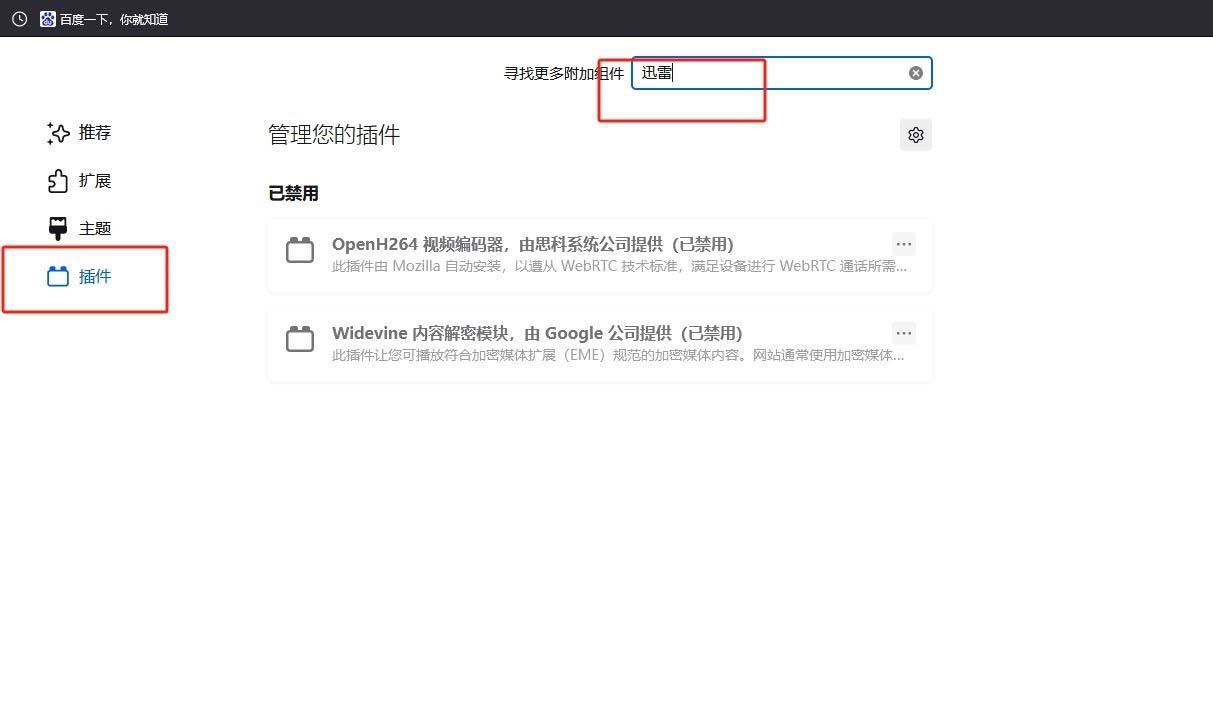
3.页面发生切换,在显示出来的搜索结果中,用户点击迅雷下载支持选项来进行设置
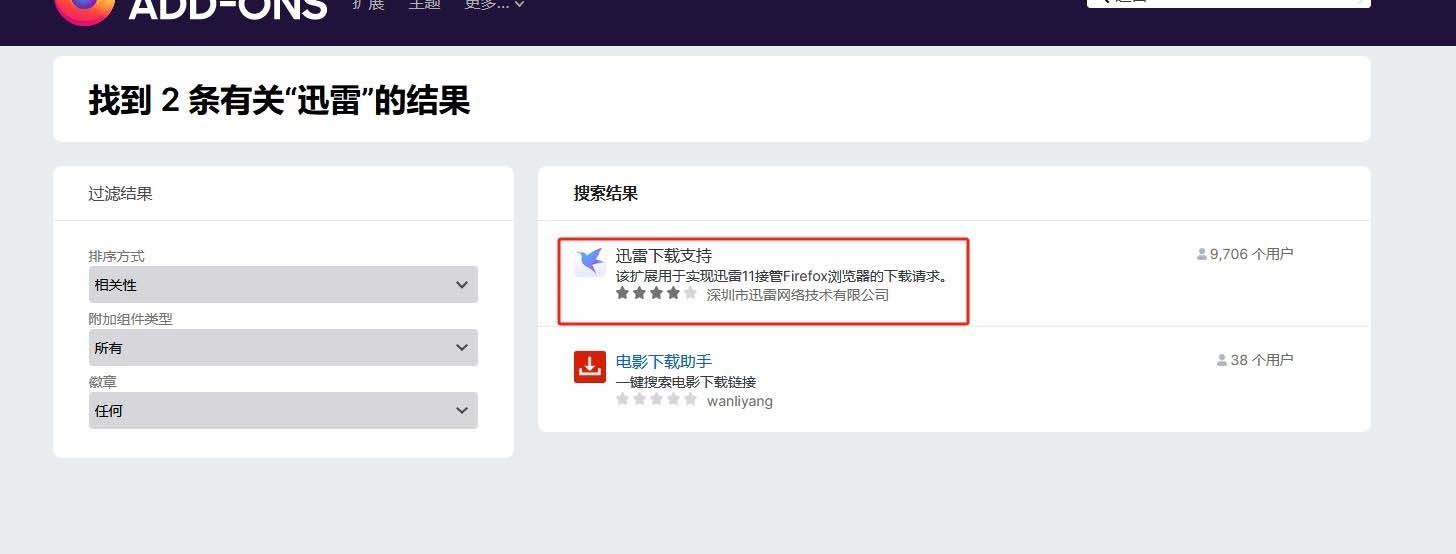
4.这时进入到迅雷下载支持窗口中,用户按下下载文件按钮来获取
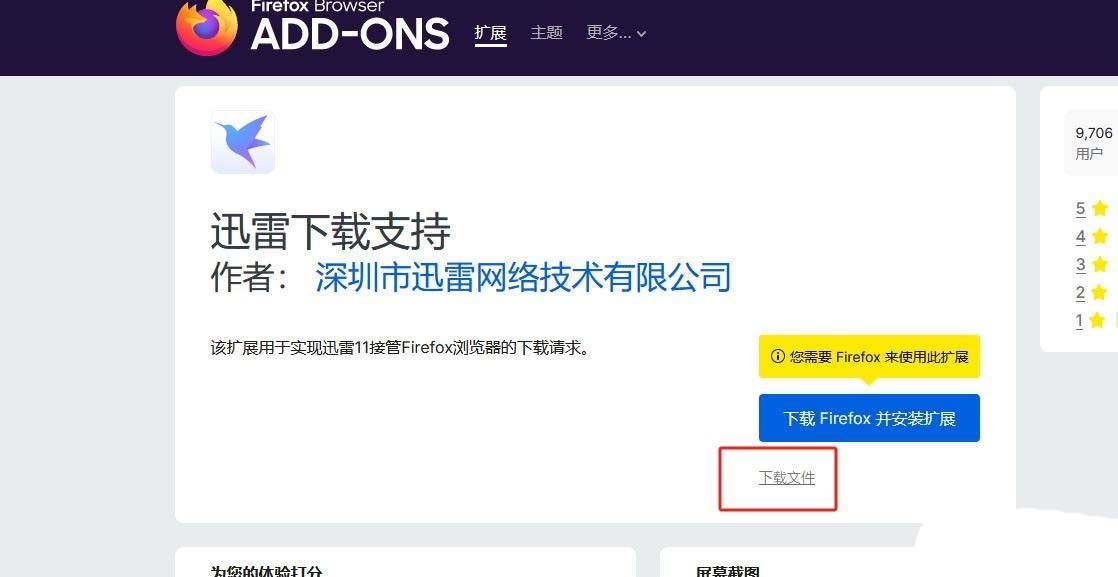
5.然后会在页面上方弹出添加到扩展的提示窗口,用户直接按下添加按钮即可解决问题
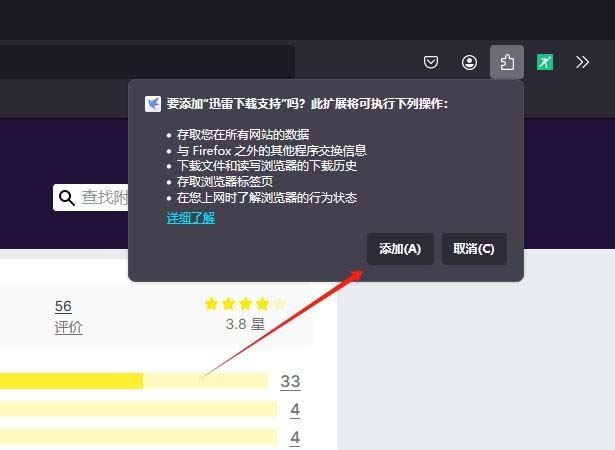
6.完成上述操作后,火狐浏览器就可以成功关联迅雷下载了
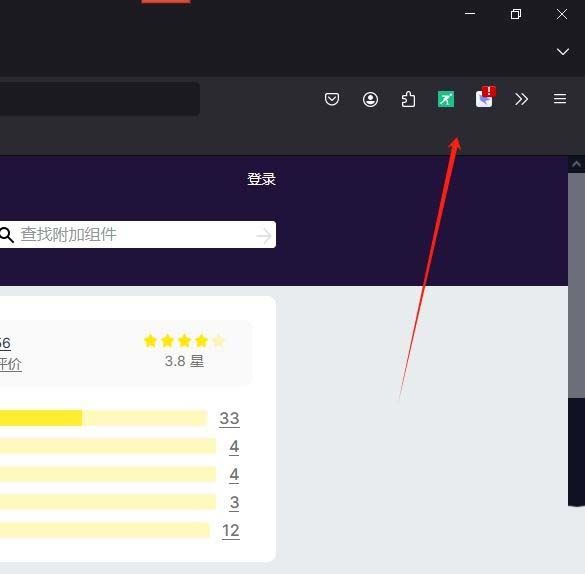
以上就是火狐浏览器关联迅雷下载的教程,用户从中知道了大致的操作过程为点击扩展工具-管理扩展-搜索迅雷-下载文件-添加这几步,方法简单易懂,希望大家喜欢,请继续关注风君子博客。
相关推荐:
火狐浏览器网页打不开提示错误代码pr connect reset error怎么修复?

 支付宝扫一扫
支付宝扫一扫 微信扫一扫
微信扫一扫










最新评论